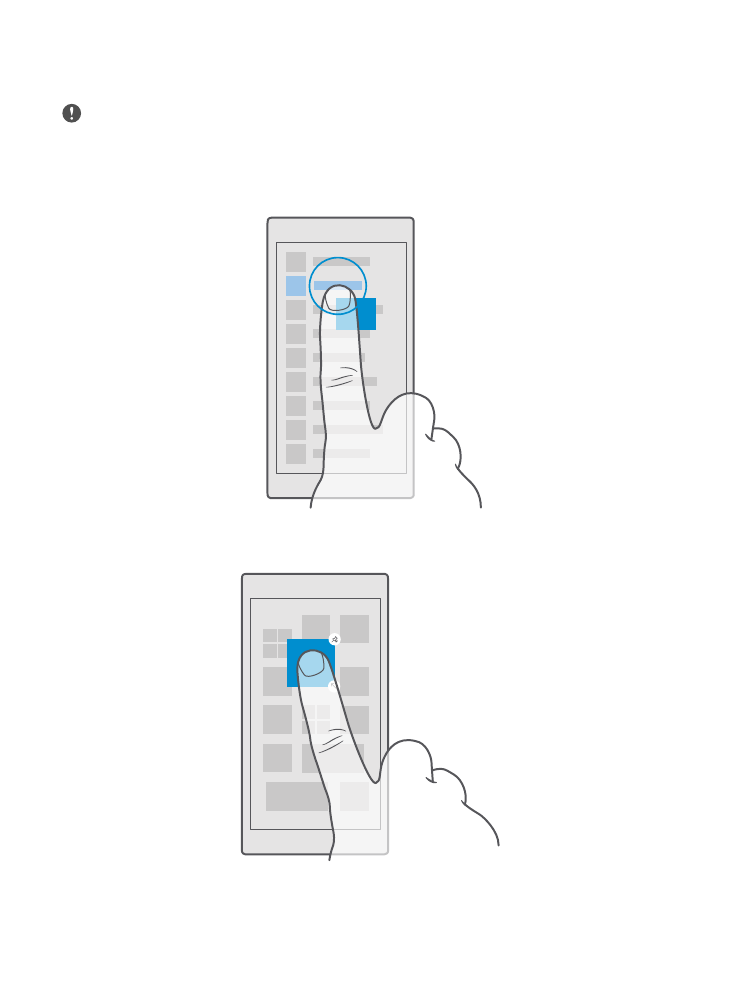
Jutiklinio ekrano naudojimas
Naršykite telefone bakstelėdami, braukdami arba vilkdami.
Svarbu žinoti: Stenkitės nebraižyti jutiklinio ekrano. Niekada nerašykite ant jutiklinio
ekrano rašikliu, pieštuku ar kitu aštriu rašomuoju daiktu.
Jei norite atidaryti programėlę arba kitą elementą, bakstelėkite programėlę arba elementą.
Bakstelėjimas ir palaikymas norint atidaryti kitas funkcijas
Uždėkite pirštą ant elemento, kol bus atidarytas meniu.
Bakstelėjimas ir palaikymas norint nuvilkti elementą
Uždėkite ant elemento pirštą porai sekundžių ir braukite pirštu per ekraną.
© 2016 „Microsoft Mobile“. Visos teisės saugomos įstatymo.
15
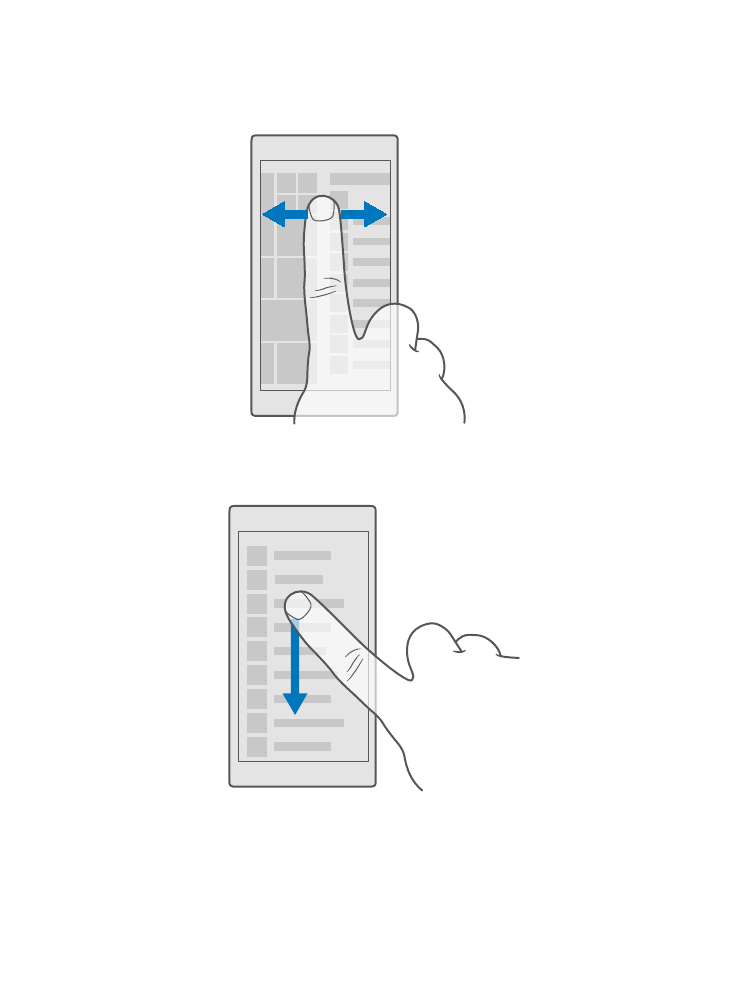
Braukimas
Padėkite pirštą ant ekrano ir slinkite juo norima kryptimi.
Pavyzdžiui, galite braukti į kairę arba į dešinę, kad pasirinktumėte pradinį ekraną ir programų
meniu arba skirtingus vaizdus programėlėse.
Slinkimas ilgu sąrašu arba meniu
Greitai brūkštelėkite pirštu nuo ekrano viršaus arba apačios ir pakelkite pirštą. Jei norite
sustabdyti slinkimą, bakstelėkite ekraną.
Vaizdo didinimas arba mažinimas
Uždėkite 2 pirštus ant elemento, pvz., žemėlapio, nuotraukos arba tinklalapio ir išskėskite
pirštus arba suglauskite.
© 2016 „Microsoft Mobile“. Visos teisės saugomos įstatymo.
16
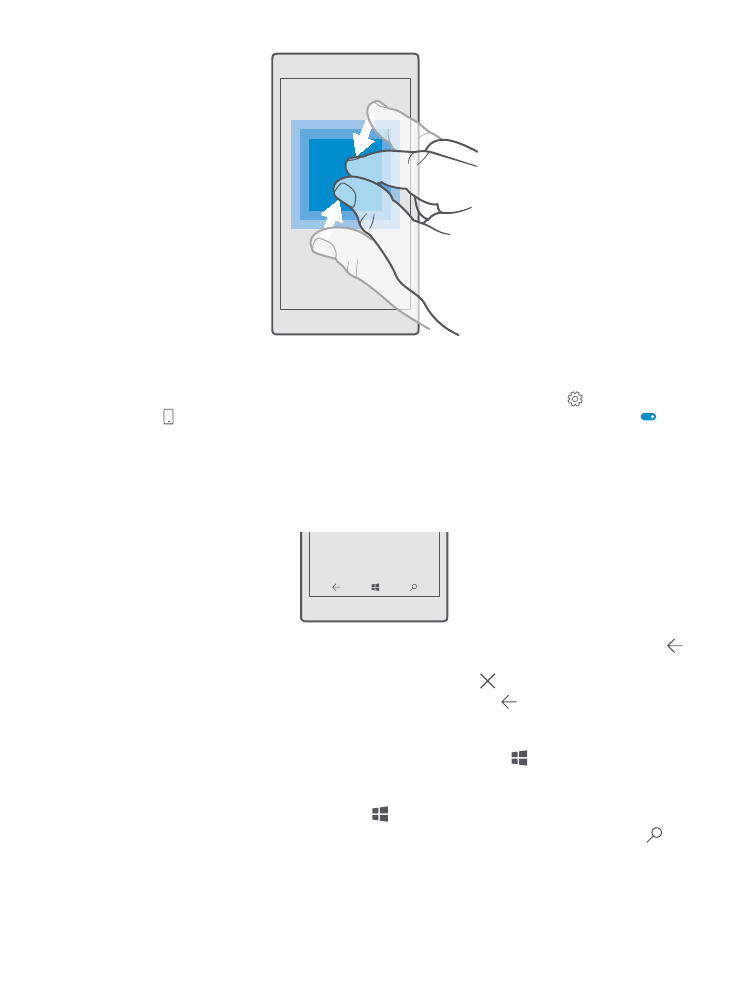
Ekrano padėties užrakinimas
Pasukus telefoną 90 laipsnių kampu, ekranas pasisuka automatiškai. Norėdami užrakinti
ekraną esamoje padėtyje, braukite žemyn nuo ekrano viršaus, bakstelėkite Visi
parametrai > Sistema > Rodyti ir Fiksuota ekrano padėtis perjunkite į Įjungtas .
Ekrano pasukimas gali veikti ne visose programėlėse ar rodiniuose.